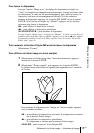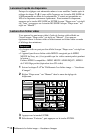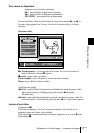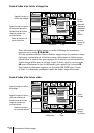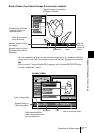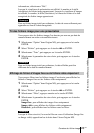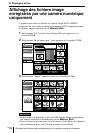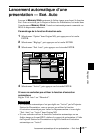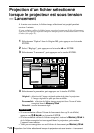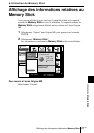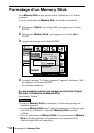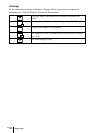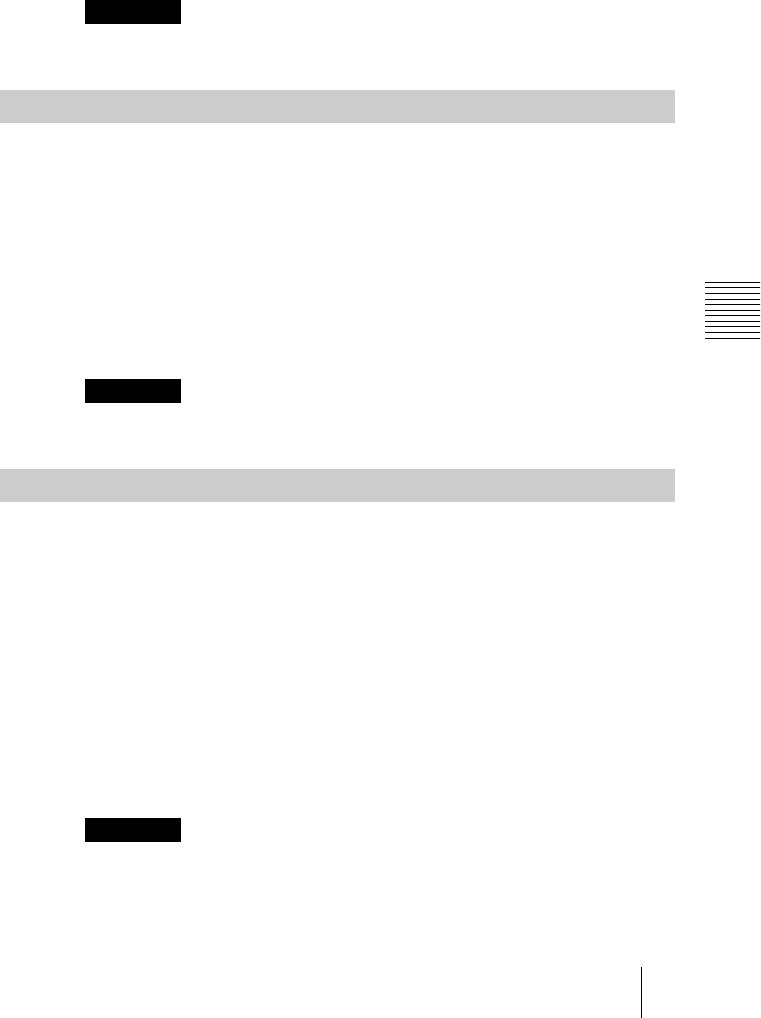
23
FR
Réglages/Affichage des fichiers image
informations, sélectionnez “Dés”.
Lorsque le visualiseur de présentation est affiché, le nombre et la taille
(résolution) du fichier image apparaissent. Lorsque le visualiseur d’images
est affiché, le nombre, la taille (résolution), le format du fichier et la date
enregistrée du fichier image apparaissent.
Remarque
Pour un fichier image traité par ordinateur, la date de renouvellement peut
apparaître au lieu de la date enregistrée.
Tri des fichiers image pour une présentation
Vous pouvez trier les fichiers image d’un dossier par nom ou par date de
renouvellement en ordre croissant/décroissant.
1 Sélectionnez “Option” dans Origine MS, puis appuyez sur la touche
ENTER.
2 Select “Fichier”, puis appuyez sur la touche , ou ENTER.
3 Sélectionnez “Trier”, puis appuyez sur la touche ENTER.
4 Sélectionnez le paramètre de votre choix, puis appuyez sur la touche
ENTER.
Remarque
Pour un fichier image traité par ordinateur, la date affichée peut être
différente de la date de renouvellement.
Affichage de fichiers d’images fixes ou de fichiers vidéo uniquement
Vous pouvez filtrer tous les fichiers image d’un dossier pour afficher les
fichiers d’images fixes ou les fichiers vidéo uniquement.
1 Sélectionnez “Option” dans Origine MS, puis appuyez sur la touche
ENTER.
2 Select “Fichier”, puis appuyez sur la touche , ou ENTER.
3 Sélectionnez “Filtre”, appuyez ensuite sur la touche ENTER.
4 Sélectionnez le paramètre de votre choix, puis appuyez sur la touche
ENTER.
Image fixe : pour afficher des images fixes uniquement
Image vidéo: pour afficher des fichiers vidéo uniquement
Désactivé : pour afficher tous les fichiers sans les filtrer
Remarque
Lorsque le filtre est activé, le nom du filtre en cours d’utilisation (Image fixe
ou Image vidéo) apparaît en bas à droite dans l’écran Origine MS.
Ouverture du fichier image